この記事では、私の感想と補足事項を簡単にまとめました。以下に挙げた質問のタイトルや内容はあくまで私の解釈です。この私の解釈も、実際にご質問をされた方の真意からずれているかもしれませんが、その辺りはご了承ください。
画面のカスタマイズ
翻訳、レビュー、リリースというモードごとに画面をカスタマイズできるそうです。私が普段使っている画面のレイアウトは以前の記事「 デュアル ディスプレイでの作業 」で紹介しているのでご覧ください。
この質問で私が最も気になったのは、質問の内容そのものではなく、SDL の方の「レビューのときはメモリを使っていろいろすることはないでしょうから〜」というような発言です。レビューのときは、メモリをあまり使わないからメモリ ペインは既定で画面下部に表示する仕様なのだそうです。
私は以前から、レビュー モードのときになぜメモリ ペインが画面下部に表示されるのか疑問だったのですが、そもそも開発会社の中でそういう認識だったのですね。そういう認識だったら、もちろんレビュー料金をマッチ率で割り引いたりすることもないですよね? そうですよね。だって、メモリを使わないんですから。(ちなみに、私がなぜこんなことを書いているのかは こちらの記事 をお読みください。)
プロジェクトの構成とバックアップからの復元方法
sdlxliff ファイルだけをバックアップしているが、実際に復元するときはどうすればよいのかという質問がありました。
プロジェクトの各ファイルがどこに格納されているかを知るには、プロジェクト ビューで対象のプロジェクトを右クリックし、表示されるメニューから [プロジェクト フォルダを開く]を選択します。これで、プロジェクトが格納されているフォルダーがエクスプローラーで開かれます。
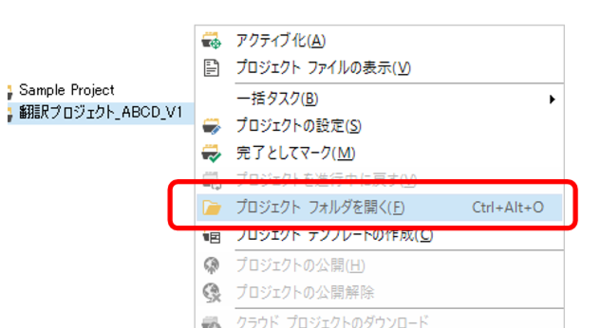
開かれたフォルダーの中に「en-US」や「ja-JP」など、言語ごとのフォルダーがあり、sdlxliff ファイルはその言語ごとのフォルダーの中に格納されています。
私も、毎日の作業では sdlxliff ファイルをバックアップとして保存しています。メモリや何かの設定が壊れてうまくいかないときは、翻訳会社から提供されたパッケージを開きなおし、バックアップしておいた sdlxliff ファイルをそこに上書きします。これで、メモリや設定は最初の状態に戻しつつ、訳文は今まで訳したものを維持できます。
訳文生成の方法、プレビューと訳文生成の違い
Trados には、訳文生成やプレビューの方法がたくさんあります。プレビューと訳文生成の違いは私も聞きたかったのですが、今回の回答はそこまで詳しいものではありませんでした。
訳文を表示する方法については、以前の記事 「訳文のみで保存」を使ってみる と 「訳文の表示」を使ってみる を参照してください。
少しだけ紹介されていた「エクスポート」機能は出力先などを設定できるのでとても便利です。以前の記事「 同時に複数の画面を開く 」で簡単に紹介しています。
セグメンテーション (分節規則)
「コロンで分かれないようにしたい」「括弧内の句点では分かれてほしくない」など、分節規則の設定はなかなか面倒です。設定する場所は、回答で説明されていたとおり、翻訳メモリの [言語リソース]> [分節規則]です。(詳細な設定方法は、すみません、セミナーでの回答のとおり検索してください。)
この分節規則について、私はいつも SDL さんに強調して説明してほしいなあと思っていることがあります。それは「分節規則は原文を取り込む前に設定する必要がある」ことです。つまり、パッケージを渡された翻訳者は設定を変えることができません。翻訳会社がパッケージを作る段階で設定をする必要があります。
また、最近は、機械翻訳が事前に挿入されていることがありますが、括弧内の句点で分割しないという設定がされていないために、文が途中で切れ、機械翻訳がうまく機能していないことがよくあります。何の設定もせずに機械翻訳を適用して、料金は割り引きますねって言ってくる会社さんもあります。いっそのこと、括弧内の句点で分割しない設定を既定にした方がいい気もしますが、だめですかね。
「分節のロック」の用途
質問文も簡単なものでしたが、回答も「ヘルプを見てください」という簡単なものでした。せっかく質問しているのだから、もう少し答えてあげてもいいんじゃないかと感じたので翻訳者の立場から少し補足します。
ロックをする一番の目的は、おそらく「作業対象外であることを示す」ことです。翻訳会社さんとの仕事の場合、ロックされている分節は基本的に作業をしないので料金が発生しません。つまり、ロックの有無は料金に直接かかわります。このため、翻訳者側でロックをかけたり、解除したりすることは原則禁止です。
さらに、ロックをかけているのが、翻訳会社ではなく、その先のソース クライアントである場合もあります。その場合、翻訳会社もロック部分については料金をもらっていない可能性があるので、それを翻訳者が勝手に変えてしまったら大変なことになります。誤訳だろうと、なんだろうと、ロックされている部分に勝手に触れるのは厳禁です。
また、逆に、ロックされていないのに作業対象外ということも原則ありません。100% マッチを作業対象外とするなら、その分節はロックされた状態でファイルを渡されるのが通常です。私は、作業対象外にもかかわらずロックされていない場合は、必ず作業前にコーディネーターさんに確認するようにしています。
右クリックの「選択フィルタ」「原文フィルタ」「訳文フィルタ」
これは「高度な表示フィルタ」の右クリック コマンドです。詳しくは「 2021 で新しくなった表示フィルタ 」を参照してください。
上記の記事でも説明していますが、この右クリック コマンドにはショートカット キーを割り当てられます。私は Phrase と同じ動作になるように「選択フィルタ」に Ctrl+Shift+F を割り当てています。また、フィルターの解除は Ctrl+Alt+F6 で可能です。(かなり便利です。)
ハイライト
今回の回答ではエディター上で 1 色ならハイライトを付けられるとのことでした。そんな機能があったかどうか私の記憶ではよくわかりませんが、ひとまず、紹介されていたプラグイン Wordlight をインストールしてみました。これも、ショートカット キーを設定すればとても便利そうです。
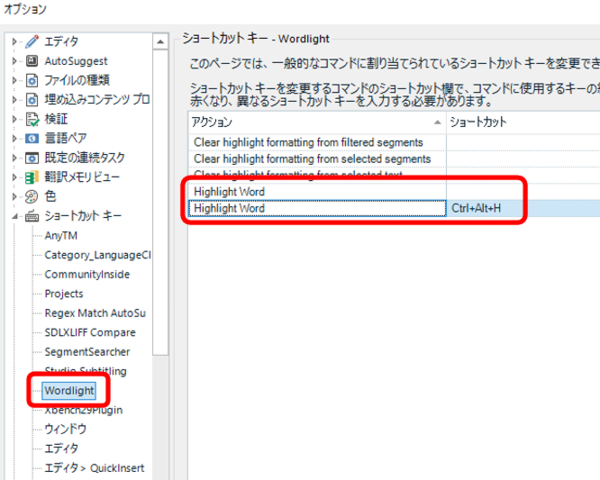
ショートカット キーの設定画面には「Highlight Word」という同じ名前のアクションが 2 つ表示されています。実際に設定してみたところ、上のアクションでは色の選択画面が表示されました。下のアクションでは、色の選択画面は表示されず、そのままハイライトを付けることができました。
用語ベースの単語数
「用語ベースの単語数に制限はありますか」という質問に対して「登録数に制限はありません」という回答がされていましたが、私は、この質問は用語ベース内の用語 1 つ 1 つの長さに制限はあるのか、という意味だったのではないかと思いました。
以前、翻訳会社から提供されたパッケージで UI 文言がメモリに登録されていたことがあり、私は「メモリでは短い用語がヒットしないので用語ベースに登録してもらえませんか」とお願いしたことがあります。そのときに翻訳会社さんから返ってきた答えが「エラー メッセージなどの長い文も入っているので、用語ベースではうまくヒットしない可能性があります」というものでした。結局、翻訳会社さんが「調査します」と言っている間にそのプロジェクトは終了し、それっきりでした。
確かに、用語ベースに長い文を入れるとどうなるのかちょっと不安です。ちゃんとヒットしてくるでしょうか。実際、エラー メッセージなど、ある程度の長さを持つ文がヒットしてくることはあるので、おそらく大丈夫だろうと個人的には考えています。その辺りのことをこの質問の答えでは期待していました。
なお、用語認識の設定などについては「 用語ベースの設定 」もどうぞ参考にしてください。
まだまだ質問はたくさんありましたが、今回はここまでとします。この質問会で話題に上った中で私も欲しいと思った機能は、エディター上でフォントを指定する機能と、繰り返しの適用時に訳文を修正できる機能です。「 Ideas に投稿してください」と何回か言われていましたが、実装されるまでの道のりは長そうです。




